Så här hanterar du den nya fliksidan i Firefox 57 Quantum
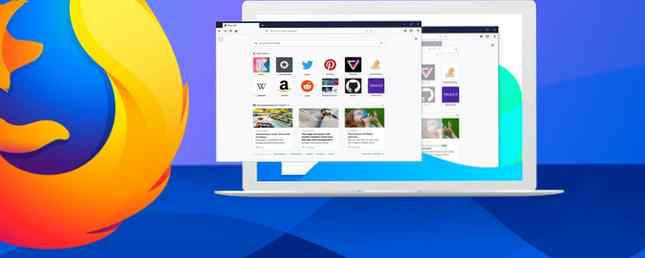
Mozilla har ändrats Ny flik sida igen i Firefox 57 Quantum, lägger till en ny aktivitets flöde funktion, vilket gör det lättare att komma åt dina bokmärkta och besökta webbplatser. Men Firefox är extremt anpassningsbar 3 Nya sätt att anpassa i Firefox Quantum 3 nya sätt att anpassa i Firefox Quantum Den uppgraderade Firefox Quantum erbjuder några nya sätt att anpassa den. Så här öppnar du anpassningspanelen och anpassar den till din smak. Läs mer, och Ny flik sidan är inget undantag.
Som standard, varje gång du öppnar en ny flik Gör någon ny flikar-flik mer användbar med 5 anpassade verktyg Gör någon ny flikar-flik mer användbar med 5 anpassade verktyg Den nya fliksidan i din webbläsare behöver inte vara ödemark i tomt blankutrymme. Dessa användbara verktyg kan hjälpa dig att anpassa fliksidan för produktivitet. Läs mer, den aktivitets flöde visar fyra avsnitt. en Sök lådan på toppen följt av Toppsider (webbplatser du besöker oftast), artiklar Rekommenderas av fickan, och slingor, vilka intressanta webbplatser har du nyligen besökt eller bokmärkt. Ibland ser du också uppdateringar dyker upp längst ner på den nya fliken från Mozilla om Firefox, internetkultur eller tillfällig slumpmässig meme.
Du kan anpassa Firefox Ny flik sida genom att gömma sektioner, göra Ny flik sidan tom genom att gömma alla sektioner, eller till och med återgå till klassiken Ny flik sida.
Idag täcker vi de olika sätten du kan anpassa din Firefox Ny flik sida, inklusive användning av tillägg.
Anpassa dina högsta webbplatser
De Toppsider avsnittet på sidan Ny flik för Firefox visar kakel för de webbplatser du besöker oftast. Du kan välja vilka plattor som är kvar och vilka som tas bort, ändra namn och webbadresser för plattor och till och med ta bort en webbplats från din surfhistorik.
Du kan anpassa Toppsider sektion genom att stifta plattor och redigera egenskaperna hos plattorna. Om du klickar på en kakel öppnas den webbplatsen i den aktuella fliken. Du kan också öppna flikar i ett nytt fönster eller i ett nytt privat fönster.

Anpassa dina Top Sites-plattor
Varje kakel i Toppsider avsnittet har en meny som låter dig utföra handlingar på den plattan. För att komma åt en kakel meny flyttar du musen till det övre högra hörnet av fliken tills du ser en cirkel med tre horisontella punkter. Klicka på cirkeln för att öppna menyn.
Om du klickar på en kakel öppnas den webbplatsen i den aktuella fliken. Du kan också använda menyn till Öppna i ett nytt fönster eller Öppna i ett nytt privat fönster.
Kakel i Toppsider avsnittet ändras när du besöker webbplatser för att visa de webbplatser du besöker oftast. För att göra en sida kakel stanna i Toppsider avsnittet, öppna kakelmenyn och välj Stift.

Du kan ändra dig om en webbplats du har fastnat och välj Lossa från plattans meny. Webbplatsen kan lämna Toppsider sektion när som helst när den är ospänd.
Om du inte vill att en webbplats ska visas i Toppsider avsnittet, öppna menyn för webbplatsen och välj Avfärda. Om du vill ta bort webbplatsen från din webbhistorik väljer du Ta bort från historiken.

Du kan ändra namn och webbadress för varje sida. Välj Redigera från en kakel meny, ange ett nytt namn eller en URL och klicka på Spara.

Visa fler eller färre Top Sites Tiles
Som standard visas en rad kakel i Toppsider sektion. Antalet plattor i raden beror på bredden på ditt webbläsarfönster. Om du vill ha fler plattor i Toppsider avsnittet kan du ha två rader.
För att visa den andra raden av plattor, flytta musen över det övre högra hörnet av Toppsider avsnittet och klicka på Redigera länk som visas bredvid hjälpikonet.

Klicka sedan Visa mer under raden av plattor.
Du kan också använda Lägg till knappen under plattorna för att manuellt lägga till en sida som en kakel i Toppsider sektion. Ange ett namn och en URL för den nya sajten i dialogrutan som visar och klickar på Lägg till.

En andra rad kakel läggs till. Klick Gjort när du är klar med att redigera och lägga till webbplatser.

Anpassa den rekommenderade av fackplattor
Locket är inbyggt i Firefox Fördelar och nackdelar med fickan: Spara till senare kontra bokmärken Fördelarna med och nackdelarna med fickan: Spara till senare mot bokmärken Både Chrome-bokmärken och fickor är bra på sin egen väg. Men varför skulle du välja Pocket över en bokmärkningstjänst? Och på vilka sätt faller fickan kort? Läs mer och Rekommenderas av fickan avsnitt på Ny flik sidan innehåller plattor som föreslår historier och artiklar att läsa.
Du kan anpassa flisarna i Rekommenderas av fickan avsnitt som du kan i Toppsider sektion.
@Firefox Inte säker på hur du kommer upp med rekommenderad av ficklistor men hittills biter du på .000.
- Buddahfan (@Buddahfan) 26 november 2017
Precis som i Toppsider sektion, varje kakel i Rekommenderas av fickan avsnittet har en meny som låter dig utföra handlingar på den plattan. För att komma åt en kakel meny flyttar du musen till det övre högra hörnet av fliken tills du ser en cirkel med tre horisontella punkter. Klicka på cirkeln för att öppna menyn.
Om du klickar på en kakel öppnas den historiken på den aktuella fliken. Du kan också använda menyn till Öppna i ett nytt fönster eller Öppna i ett nytt privat fönster.
Om du vill ta bort en historia från avsnittet väljer du Avfärda.

Du kan boka en Pocket-historia genom att välja Bokmärke från menyn.
En popup visar kort så att du kan ändra namn av bokmärket, lägg det i en specifik Mapp, och lägg till Tags. Taggar gör att du enkelt kan söka i dina bokmärken Fortfarande använder du mappar för att organisera Firefox-bokmärken? Prova etiketter som fortfarande använder mappar för att organisera Firefox-bokmärken? Prova Taggar Att märka dina Firefox-bokmärken gör inte bara sökning snabbare, men det finns ytterligare fördelar med att använda dem. Här är några bra skäl att prova dem, tillsammans med hur du ställer in dem. Läs mer . Popupen hänger inte länge men du kan också redigera bokmärken i sidboken Bokmärken Allt du behöver veta om att hantera dina Firefox-bokmärken Allt du behöver veta om att hantera Firefox-bokmärken Jag vet inte om dig, men jag använder fortfarande webbläsare bokmärken dagligen. Det finns människor där ute som hävdar att webbläsarens bokmärken har blivit föråldrade med tillkomsten av online bokmärkning, sociala ... Läs mer .

Om du väljer Spara till fickan från en kakel meny visas en popup som ber om att logga in, om du inte redan är. Klick Logga in att logga in på ditt konto och spara artikeln.

Anpassa Highlights-plattorna
De slingor avsnittet om Firefox Ny flik sidan innehåller kakel med länkar till webbplatser du nyligen har besökt eller bokmärkt. Detta skiljer sig från Toppsider avsnitt eftersom det ger nyligen besökta eller bokmärkta webbplatser, inte de som du besöker oftast.
Menyn på varje kakel i slingor avsnittet är detsamma som menyn som finns på plattorna i Rekommenderas av fickan avsnittet och alternativen fungerar på samma sätt.
Det finns ytterligare ett alternativ på kakelmenyn i slingor sektion. Välj Ta bort från historiken för att ta bort webbplatsen från din surfhistorik. Detta är detsamma som Ta bort från historiken alternativ på Toppsider plattor.

Stäng Mozilla Snippets
Ibland kommer du att se utdrag längst ner på Ny flik sida. Det här är uppdateringar om Firefox, intressanta saker om internetkultur, eller en slumpmässig meme.
Dessa kan inte anpassas. Det enda du kan göra är att gömma dem, som vi diskuterar i nästa avsnitt.

Dölj sektioner på den nya fliksidan
Om du inte vill se vissa avsnitt på Firefox Ny flik sida kan du gömma dem.
Klicka på kugghjulsikonen i det övre högra hörnet av Ny flik sida.

På Nya flikinställningar panelen, avmarkera de sektioner du inte vill se på Ny flik sida. De är gömda omedelbart.
Klick Gjort eller klicka på X i det övre högra hörnet av rutan för att stänga den.

Om du gömmer alla sektioner kommer du att sluta med ett tomt Ny flik sidan, förutom växelsymbolen.

Aktivera den klassiska Firefox-fliken Ny flik
Om du inte gillar den omarbetade Ny flik sida i Firefox 57 Quantum, du kan aktivera den klassiska Firefox Ny flik sida, som inkluderade en sökruta och översta webbplatser på större plattor än den nya sektionen Toppsider. Metoden vi ska visa dig är tillgänglig från skrivandet av denna artikel. Men inställningar på sidan för avancerade inställningar i Firefox garanteras inte att de är tillgängliga.
Att återgå till klassiken Ny flik sida, öppna Firefox, skriv about: config i adressfältet och tryck på Stiga på.
Du får se ett varningsmeddelande om att du kan ogiltigförklara din garanti. Om du inte vill se denna varning varje gång du öppnar sidan för avancerade inställningar, markerar du Visa den här varningen nästa gång låda.
För att fortsätta, klicka på Jag accepterar risken.

Börja skriva browser.newtabpage.activity-stream.enabled i Sök låda. När du ser inställningen i listan dubbelklickar du på den för att ändra dess Värde till falsk.

Nästa gång du öppnar en ny flik ser du klassiken Ny flik sida med stora plattor som visar de platser du besöker oftast.

Kugghjulsikonen i övre högra hörnet av Ny flik sidan ger tillgång till olika Nya flikkontroller.

Ändra den nya fliksidan med hjälp av ett tillägg
Du kan också använda tillägg för att ändra funktionaliteten på sidan Ny flik. 10 sätt att göra din Firefox-ny fliksida. Underbara 10 sätt att göra din Firefox nya fliksida ny. Om du letar efter en unik och användbar ersättning för din Firefox nya flik sida, ta en titt på dessa 10 fantastiska alternativ. Dessa förlängningar ger funktion tillsammans med skönhet. Läs mer eller expandera det. Men några av de tillägg som nämns i den artikeln fungerar inte i Firefox Quantum. Här är några fler Ny flik sidtillägg som fungerar i Quantum.
- Ny fliköverstyrning: Denna tillägg ger tillbaka möjligheten att ändra den sida som visas när du öppnar en ny flik, så att du kan ha en annan Hem sida och Ny flik sida.
- Ny flik Hemsida: Denna tillägg laddar din hemsida när du öppnar en ny flik. Det här är praktiskt om du vill använda samma sida som din Hem sida och Ny flik sida. Om du har flera startsidor inställda, väljs den första i listan.
- Anpassad ny flik sida: Med denna tillägg kan du ange en anpassad webbadress för Ny flik sida utan att ändra adressfältets innehåll. Detta gör det möjligt för markören att vara fokuserad i adressfältet. Du kan börja skriva för att söka eller navigera till en annan webbadress direkt efter att du öppnat en ny flik.
Vad finns på din nya fliksida?
Det finns alla möjliga möjligheter att skapa en användbar Ny flik sida som hjälper dig att surfa effektivt. Söka efter ny flik sida på Firefox Add-Ons-webbplatsen och prova andra tillägg.
När du har öppnat många flikar finns det flera otroligt användbara sätt att hantera flera flikar i Firefox 12 Otroligt användbara sätt att hantera flera flikar i Firefox 12 Otroligt användbara sätt att hantera flera flikar i Firefox Vi behöver alla en förlängning (eller tio!) att krossa webbläsarflikarna till inlämning utan problem. Särskilt du, du fliken hoarder. Läs mer .
Hur använder du din nya fliksida? Har du hittat några andra tillägg för att göra din Firefox New Tab-sida mer användbar eller attraktiv? Dela dina tankar och idéer med oss i kommentarerna nedan.
Utforska mer om: Browser Extensions, Mozilla Firefox, Tab Management.


